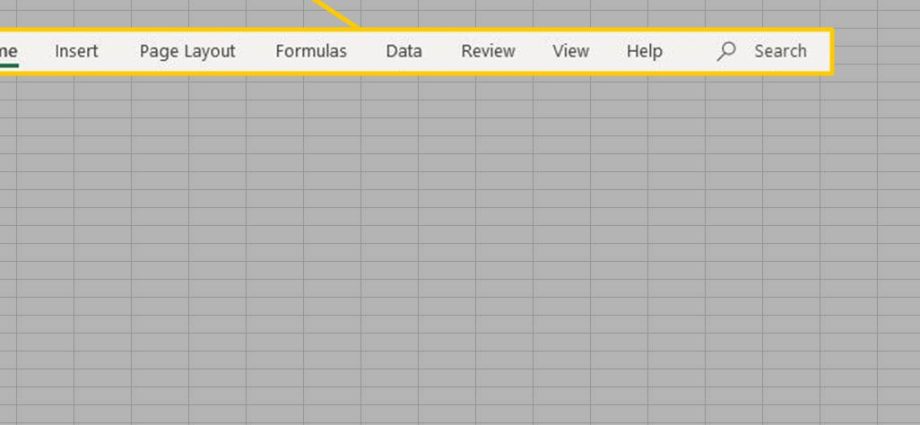នៅពេលអ្នកចាប់ផ្តើម Excel កម្មវិធីនឹងផ្ទុកផ្ទាំងមួយ។ ទំព័រដើម (ផ្ទះ) នៅលើខ្សែបូ។ អត្ថបទនេះនឹងបង្ហាញអ្នកពីរបៀបបង្រួម និងប្ដូរ Ribbon តាមបំណង។
ផ្ទាំង
ខ្សែបូមានផ្ទាំងខាងក្រោម៖ Fillet (ឯកសារ), ទំព័រដើម (ផ្ទះ), ការបញ្ចូល (បញ្ចូល), ប្លង់ទំព័រ (ប្លង់ទំព័រ), រូបមន្ត (រូបមន្ត), ទិន្នន័យ (ទិន្នន័យ), ពិនិត្យឡើងវិញ (ពិនិត្យ) និង មើល (មើល)។ ផ្ទាំង ទំព័រដើម (ទំព័រដើម) មានពាក្យបញ្ជាដែលប្រើជាទូទៅបំផុតនៅក្នុង Excel ។
ចំណាំ: ថេប Fillet (ឯកសារ) ក្នុង Excel 2010 ជំនួសប៊ូតុង Office ក្នុង Excel 2007។
ការបត់ខ្សែបូ
អ្នកអាចវេញខ្សែបូ ដើម្បីទទួលបានទំហំអេក្រង់កាន់តែច្រើន។ ចុចកណ្ដុរស្ដាំលើកន្លែងណាមួយនៅលើខ្សែបូ ហើយបន្ទាប់មកចុចប៊ូតុង បង្រួមខ្សែបូ (បង្រួមខ្សែបូ) ឬចុច បញ្ជា (Ctrl) + F1 ។.
លទ្ធផល:
ផ្លាស់ប្តូរខ្សែបូតាមបំណង
នៅក្នុង Excel 2010 អ្នកអាចបង្កើតផ្ទាំងផ្ទាល់ខ្លួនរបស់អ្នក ហើយបន្ថែមពាក្យបញ្ជាទៅវា។ ប្រសិនបើអ្នកទើបតែប្រើ Excel បន្ទាប់មករំលងជំហាននេះ។
- ចុចកណ្ដុរស្ដាំលើកន្លែងណាមួយនៅលើខ្សែបូ ហើយបន្ទាប់មកជ្រើសរើស ប្ដូរតាមបំណងខ្សែបូ (ការដំឡើងខ្សែបូ) ។
- ចុចប៊ូតុង ផ្ទាំងថ្មី (បង្កើតផ្ទាំង) ។
- បន្ថែមពាក្យបញ្ជាដែលអ្នកត្រូវការ។
- ប្តូរឈ្មោះផ្ទាំង និងក្រុម។
ចំណាំ: អ្នកក៏អាចបន្ថែមក្រុមថ្មីទៅផ្ទាំងដែលមានស្រាប់ផងដែរ។ ដើម្បីលាក់ផ្ទាំងមួយ សូមសម្អាតប្រអប់ធីកដែលត្រូវគ្នា។ ជ្រើសរើស កំណត់ឡើងវិញ (កំណត់ឡើងវិញ) > កំណត់ការប្ដូរតាមបំណងទាំងអស់។ (កំណត់ការកំណត់ទាំងអស់ឡើងវិញ) ដើម្បីលុបចំណូលចិត្តរបស់អ្នកប្រើទាំងអស់សម្រាប់ ribbon និង Quick Access Toolbar។
លទ្ធផល: